Windows 10やWindows 11をお使いの方で、大切な写真を使ってスライドショーを作成したいとお考えなら、標準搭載されている「フォト」アプリが最適な選択肢です。無料で手軽に利用でき、初心者でも直感的な操作で魅力的なスライドショーを作成できるのが大きな魅力です。
このページでは、Windowsの「フォト」アプリを使ってスライドショーを作る具体的な手順から、より魅力的に見せるための編集テクニック、そして知っておきたい注意点まで、Webコンテンツ編集者兼SEOエキスパートの視点から徹底解説します。
Windows「フォト」アプリとは?スライドショー作成の基本
Windowsの「フォト」アプリは、単なる画像ビューアではありません。写真や動画の管理、閲覧、簡単な編集に加え、複数の写真や動画を組み合わせてスライドショー形式の動画を作成できる多機能なアプリケーションです。Windows 10以降のOSに標準でインストールされているため、追加でソフトを購入したりダウンロードしたりする手間なく、すぐに使い始めることができます。
かつてWindows 7時代に多くのユーザーに愛用された「ムービーメーカー」は、Windows 10以降では提供が終了しました。しかし、「フォト」アプリがその役割の一部を引き継ぎ、特にスライドショー作成においては、手軽さと必要十分な機能を兼ね備えた後継アプリとして、多くのWindowsユーザーに選ばれています。
差し替えるだけで作れるスライドショー
差し替えるだけですぐにスライドショーを作成できます。まずは無料登録&ダウンロード
なぜ「フォト」アプリがスライドショー作成におすすめなのか
- **無料かつ標準搭載:** 追加費用なしで、すぐに利用開始できます。
- **直感的な操作性:** 初心者でも迷わず操作できるシンプルなインターフェースです。
- **基本的な編集機能が充実:** 写真の表示時間調整、テキスト挿入、BGM追加など、スライドショーに必要な機能は一通り揃っています。
- **動画ファイルとして出力可能:** 作成したスライドショーはMP4形式で保存でき、DVDに焼いたり、YouTubeにアップロードしたりと、様々な用途で活用できます。
スライドショー作成前の準備:写真と動画素材を整理しよう
スライドショー作成をスムーズに進めるためには、事前に写真や動画の素材を準備し、整理しておくことが重要です。パソコンの中にデジカメやスマートフォンから写真を取り込んでおきましょう。
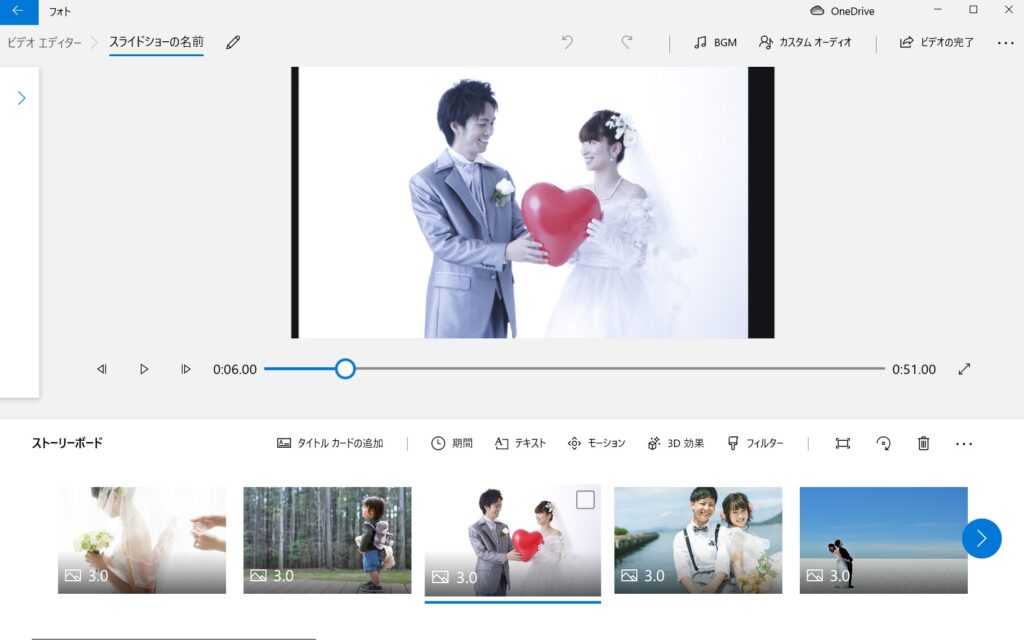
スライドショーに使う写真や動画は、一つの専用フォルダにまとめておくと管理がしやすくなります。特に、表示させたい順番がある場合は、ファイル名の先頭に「001_」「002_」のように連番を振っておくと、後で並び替える手間を省けます。

写真の整理は、スライドショー作成の効率を大きく左右します。事前にしっかり準備しておきましょう!
【ステップバイステップ】「フォト」アプリでスライドショーを作る具体的な手順
それでは、実際に「フォト」アプリを使ってスライドショーを作成する手順を見ていきましょう。
ステップ1:フォトアプリの起動
Windows 10/11のパソコンであれば、「フォト」アプリは最初からインストールされています。

Windowsの画面左下にある検索ボックスに「フォト」と入力すると、すぐに「フォト」アプリが表示されます。クリックして起動しましょう。
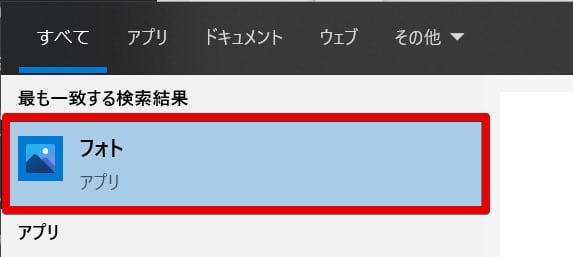
ステップ2:新しいビデオプロジェクト(またはアルバム)の作成
スライドショーを作成する方法はいくつかありますが、最も簡単なのは「新しいビデオプロジェクト」を作成する方法です。
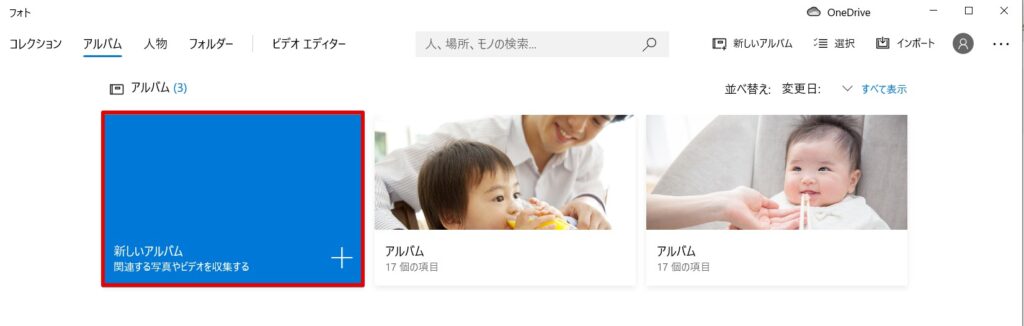
「コレクション」「アルバム」「人物」「フォルダー」などのメニューから「アルバム」または「ビデオプロジェクト」を選択し、「新しいビデオプロジェクト」をクリックして新規作成を開始します。
プロジェクトに分かりやすい名前を付けておくと、後から編集する際に便利です。例えば「結婚式プロフィールムービー」など、具体的な名称にしましょう。
ステップ3:写真・動画素材の追加と選択
新しいビデオプロジェクトを作成したら、スライドショーに使用する写真や動画素材を選択していきます。
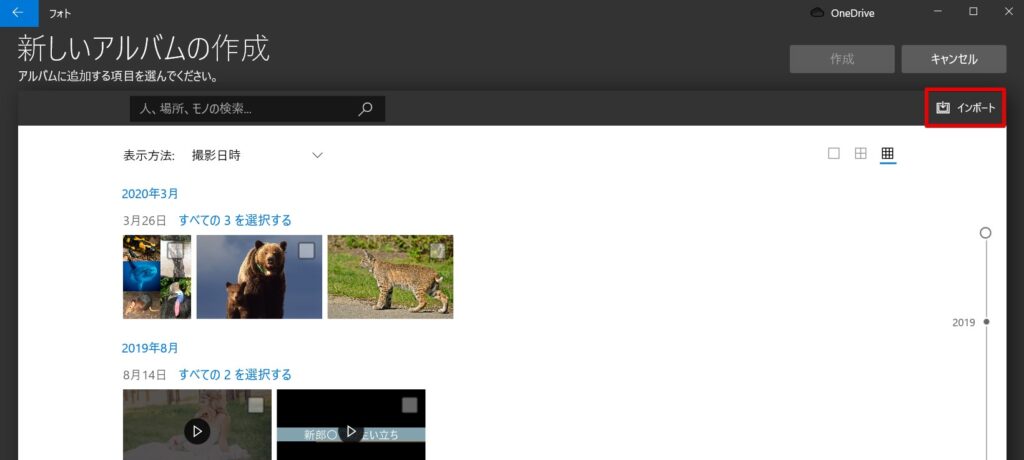
画面上部の「追加」ボタンをクリックし、「このPCから」を選択して、パソコンに保存されている写真や動画を取り込みます。
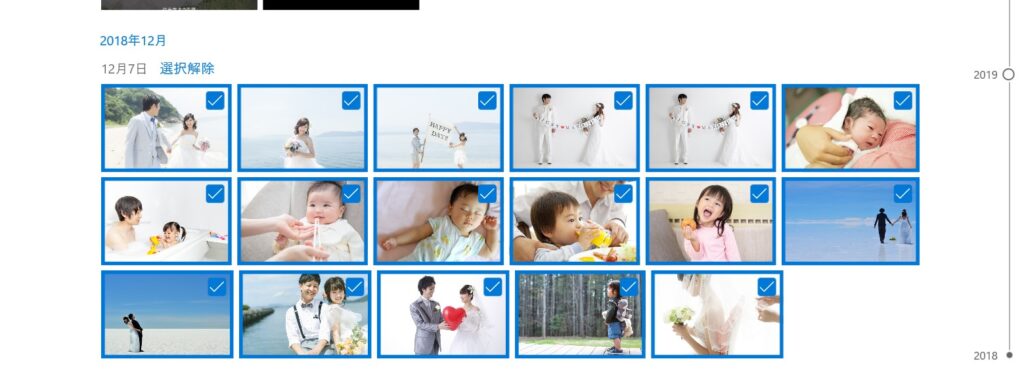
フォト内に写真を取り込んだら、スライドショーで利用したい写真を選び、下のストーリーボードにドラッグ&ドロップして配置します。

ここで選択した写真以外にも、後から写真を追加したり削除したりすることも可能です。まずはざっくりと使いたい写真を選んでみましょう。
ステップ4:スライドショーの基本編集
写真を選択して「作成」ボタンを押すと、ズームやトランジション効果が自動で適用された簡単なスライドショーがすぐに完成します。
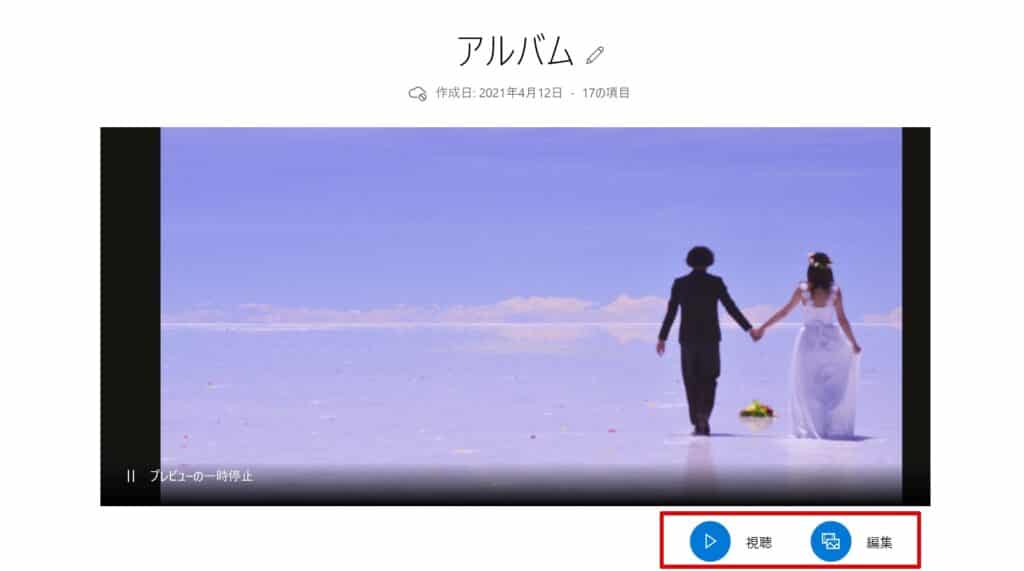
「視聴」ボタンでプレビューできますが、「編集」ボタンを押すことで、さらに細かい調整が可能になります。
写真の表示時間調整
まず最初に調整しておきたいのが、写真1枚あたりの表示時間です。デフォルトでは短く設定されていることが多いので、理想的な長さに調整しましょう。
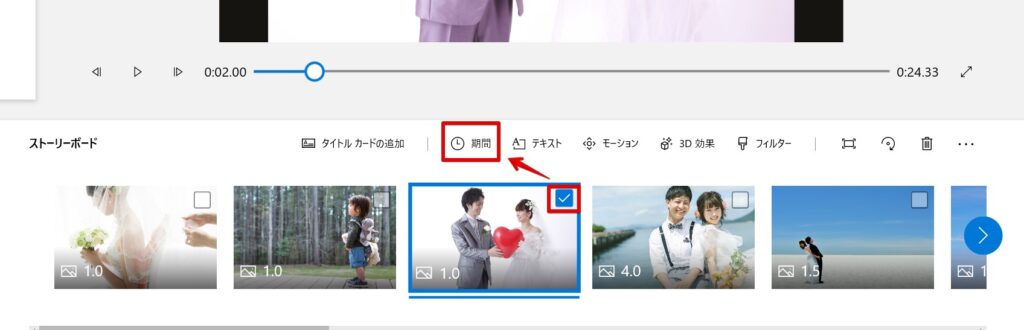
写真を選択し、時計のアイコンをクリックして秒数を入力または選択することで変更できます。スライドショー全体の写真枚数が多い場合は、キーボードの「Ctrl+A」で全選択してから秒数を変更すると、一括で調整できて便利です。

写真の表示時間は、伝えたいメッセージやBGMのテンポに合わせて調整しましょう。特にコメントを入れる場合は、読めるだけの十分な時間を確保することが大切です。
写真の並び替え
ストーリーボード上の写真をドラッグ&ドロップするだけで、簡単に並び替えることができます。
ステップ5:テキスト(コメント)の挿入
写真1枚1枚にコメントを添えるスライドショーは、結婚式のプロフィールムービーなどで人気です。
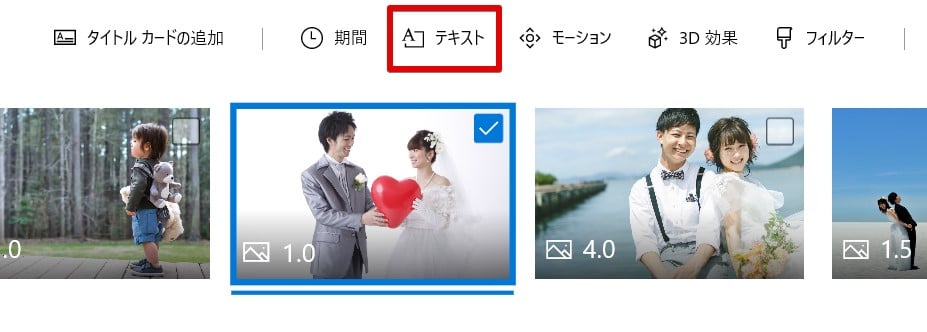
写真の上にコメントを載せるには、写真を選択してから「テキスト」メニューアイコンを選択します。
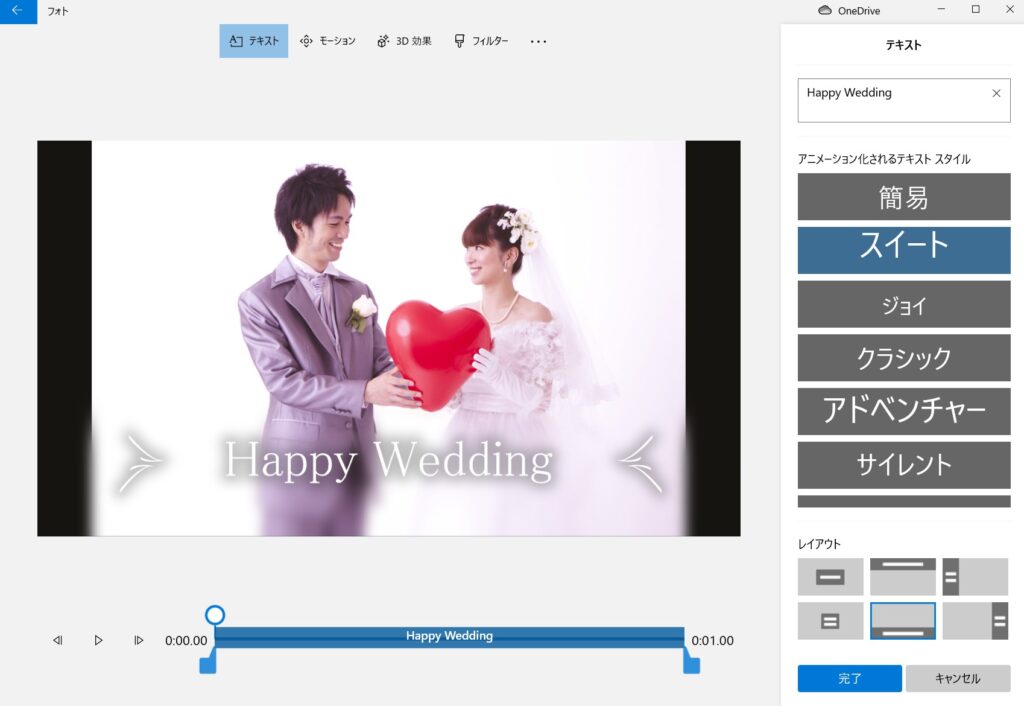
表示されるテキストメニューでは、文字の入力はもちろん、表示するデザインのスタイルや位置の編集が可能です。
「フォト」アプリでは、用意されているアニメーションやデザインのプリセットから選ぶスタイルなので、細かいアニメーション編集はできませんが、その分とても簡単に作成できます。
ステップ6:タイトルカードの追加
スライドショーの冒頭や終わりに、タイトルとなる文字を挿入したい場合も多いでしょう。
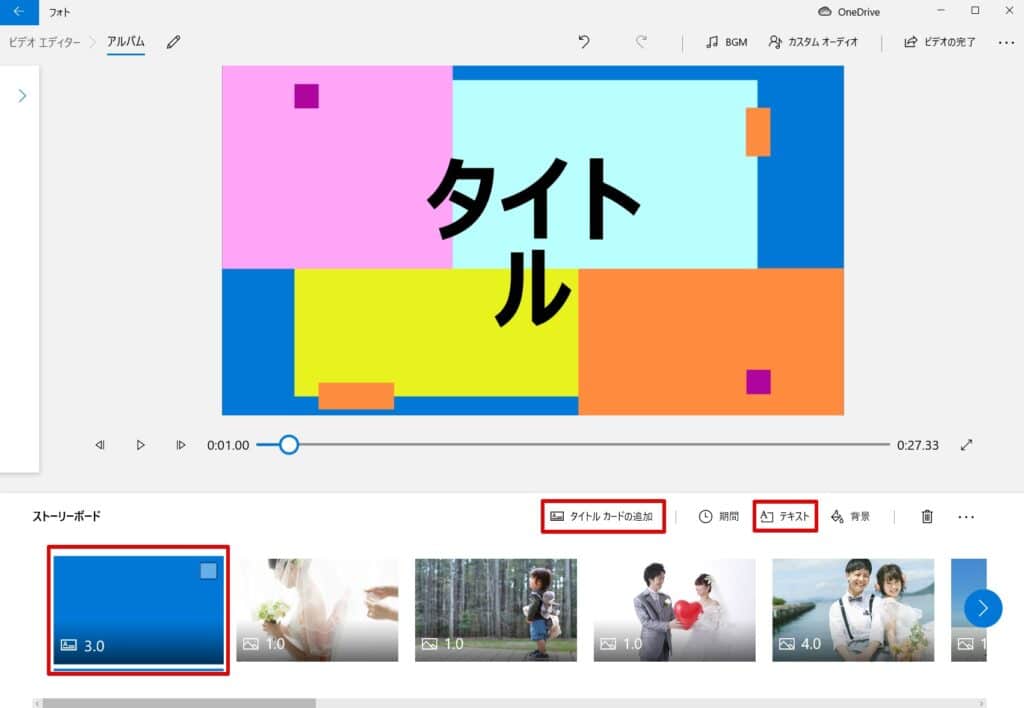
タイトル画面を挿入するには、「タイトルカードの追加」メニューを選択します。
無地の背景が挿入されたら、その後に「テキスト」メニューで文字を編集しましょう。シンプルなタイトル画面が作成できます。
ステップ7:BGM(音楽)の挿入
完成したスライドショーにBGMとして音楽を加えれば、さらに感動的な作品になります。
「フォト」アプリには「BGM」と「カスタムオーディオ」の2つのメニューが用意されています。「BGM」メニューからは、アプリに搭載されている音楽のみを挿入できます。
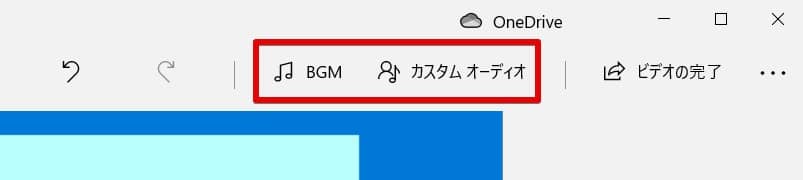
自分でパソコンに取り込んである曲など、オリジナルの楽曲を利用したい場合は「カスタムオーディオ」を選択しましょう。
「オーディオファイルの追加」を選択すると、パソコン内にあるmp3やwavなどの音楽ファイルを取り込んでBGMとして利用できます。





























